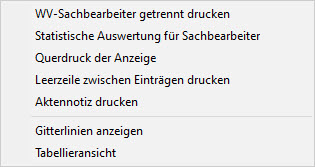Wiedervorlagenliste: Unterschied zwischen den Versionen
| (2 dazwischenliegende Versionen von 2 Benutzern werden nicht angezeigt) | |||
| Zeile 15: | Zeile 15: | ||
Datei:wv1.jpg| | Datei:wv1.jpg| | ||
| − | rect | + | rect 0 31 42 59 [[Wiedervorlagenliste#Einstellung|Klicken Sie hier, um die Anzeige der Druckerkriterien ein-oder auszublenden.]] |
| − | rect | + | rect 36 31 70 61 [[Wiedervorlagenliste#Anzeige gelöschter Wiedervorlagen|Hiermit können Sie sich alle gelöschten Wiedervorlagen anzeigen lassen und nachfolgend den Druck vornehmen.]] |
| − | rect | + | rect 7 71 398 154 [[Wiedervorlagenliste#Datum|In diesem Feld können Sie die Anzeige auf alle Wiedervorlagen bis zum heutigen Tage ausdehnen oder auf einen bestimmten Zeitraum beschränken. Wählen Sie dazu die Zeile alle bis heute oder geben Sie das Anfangs- und Enddatum entweder manuell im Format TT.MM.JJ ein oder klicken Sie auf das Kalenderblatt, wodurch das Kalenderblatt aufgerufen wird und das Datum per Mausklick ausgewählt werden kann. Eine Eingrenzung der Anzeige nach dem Datum steht nicht zur Verfügung, wenn Sie im Bereich Akten die Selektion Auswahl angewählt haben.]] |
| − | rect | + | rect 3 158 75 185 [[Wiedervorlagenliste#Akten|Akten]] |
| − | rect | + | rect 5 185 382 209 [[Wiedervorlagenliste#Bereich|Bestimmen Sie in diesen Feldern den Aktennummernbereich, aus dem die Wiedervorlage angezeigt werden soll, indem Sie die erste Aktennummer und die letzte Aktennummer eingeben. Zusätzlich stehen Ihnen im Bereich Selektionen weitere Eingrenzungen zur Verfügung.]] |
| − | rect | + | rect 3 209 382 293 [[Wiedervorlagenliste#Auswahl|Tragen Sie in das gelb unterlegte Eingabefeld die gewünschte Aktennummer ein und bestätigen Sie Ihre Eingabe mit Enter, um die Aktennummer in das Auswahlfenster zu übernehmen. Wiederholen Sie dies gegebenenfalls für weitere Aktennummern. Sie können eine gesuchte Aktennummer auch ermitteln, indem Sie die Anfangsbuchstaben der Aktenkurzbezeichnung eingeben und mit Enter bestätigen.]] |
| − | rect | + | rect 2 293 124 320 [[Wiedervorlagenliste#Selektionen|Selektionen]] |
| − | rect | + | rect 22 317 127 344 [[Wiedervorlagenliste#Auftraggeber|Versehen Sie dieses Kästchen mit einem Haken für eine selektierte Anzeige der Wiedervorlagen nach dem Auftraggeber der Akte. Diese Selektion steht nur zur Verfügung, wenn im Bereich Akten die Einstellung Bereich von...bis gewählt wurde.]] |
| − | rect | + | rect 22 346 127 368 [[Wiedervorlagenliste#Referat|Klicken Sie für eine referatsbezogene Anzeige der Akten mit Wiedervorlagen auf das Kästchen, so dass ein Haken erscheint. Diese Selektion steht nur zur Verfügung, wenn im Bereich Akten die Einstellung Bereich von...bis gewählt wurde.]] |
| − | rect | + | rect 24 368 141 397 [[Wiedervorlagenliste#Sachbearbeiter|Klicken Sie für eine Sachbearbeiter bezogene Anzeige auf das Kästchen. Diese Selektion steht nur zur Verfügung, wenn im Bereich Akten die Einstellung Bereich von...bis gewählt wurde. Wählen Sie hier den / die Wiedervorlagensachbearbeiter aus, dessen Wiedervorlagen im gewählten Zeitraum angezeigt werden sollen.]] |
| − | + | rect 19 395 139 417 [[Wiedervorlagenliste#Anwaltsakten|Wählen Sie diese Selektion, wenn Sie sich die Wiedervorlagen, die in Rechtsanwaltsakten erfasst wurden, anzeigen lassen möchten. Diese Selektion steht nur zur Verfügung, wenn im Bereich Akten die Einstellung Bereich von...bis gewählt wurde. Sie müssen die Einstellung Aktenzeichen deaktivieren, um in diesem Bereich Einstellungen vornehmen zu können.]] | |
| − | rect | + | rect 20 415 137 439 [[Wiedervorlagenliste#Notarakten|Wählen Sie diese Selektion, wenn Sie sich die Wiedervorlagen, die in Notarakten erfasst wurden, anzeigen lassen möchten. Diese Selektion steht nur zur Verfügung, wenn im Bereich Akten die Einstellung Bereich von...bis gewählt wurde. Sie müssen die Einstellung Aktenzeichen deaktivieren, um in diesem Bereich Einstellungen vornehmen zu können.]] |
| − | rect | + | rect 17 437 158 465 [[Wiedervorlagenliste#Aktenkennzeichen|Versehen Sie für eine selektierte Anzeige der Wiedervorlagen nach dem Aktenkennzeichen, welches im Rahmen der Aktenanlage (A10) vergeben wurde, das Kästchen mit einem Haken. Wird nach einem Aktenkennzeichen selektiert, ist eine Suche nach Wiedervorlagen in Anwalts- oder Notarakten nicht möglich.]] |
| − | rect | + | rect 17 465 163 490 [[Wiedervorlagenliste#Wiedervorlagegrund|Versehen Sie für eine selektierte Anzeige der Wiedervorlagen nach den Vorlagegründen das Kästchen mit einem Haken. Die in der Auswahlliste gezeigten Wiedervorlagegründe sind im Standardtext textwv.txt gespeichert und können im Textbaustein-Editor (D22) der Dienstprogramme in den Programmtexten Termine / Fristen unter Bearbeiten / Wiedervorlagen aufgerufen und geändert werden.]] |
| − | rect | + | rect 8 502 109 531 [[Wiedervorlagenliste#Optionen|Optionen]] |
| − | + | rect 20 531 217 558 [[Wiedervorlagenliste#Aktensachbearbeiter anzeigen|Wird die Einstellung nicht gewählt, umfasst die Anzeige bzw. der Druck der Wiedervorlagen in der Spalte WV-SB nur das Sachbearbeiterkürzel des Wiedervorlagensachbearbeiters. Bei gewählter Einstellung hat die Spalte die Überschrift Akt_WV-SB und zeigt durch einen Unterstrich getrennt Aktensachbearbeiter und Wiedervorlagesachbearbeiter an.]] | |
| − | rect | + | rect 22 556 217 578 [[Wiedervorlagenliste#Aktenlangbezeichnung anzeigen|Zusätzlich zur Aktenkurzbezeichnung wird nach Wahl dieser Einstellung auch die im Programm Akten vermerkte Aktenbezeichnung angezeigt bzw. ausgedruckt.]] |
| − | rect | + | rect 20 575 317 604 [[Wiedervorlagenliste#Zeitraum zukünftiger WV anzeigen|Ist diese Einstellung gewählt, werden auch zukünftige zu den gewählten Akten eingetragene Wiedervorlagen angezeigt bzw. gedruckt, die also nach dem gewählten Zeitraum liegen. z. B. umfassen Anzeige bzw. Druck dann auch die zweiten Wiedervorlagen.]] |
| − | rect | + | rect 20 602 343 629 [[Wiedervorlagenliste#WV zu abgelegten Akten anzeigen|In diesen Feldern können Sie wählen, ob Wiedervorlagen zu laufenden und zu abgelegten Akten angezeigt werden sollen oder sich die Anzeige lediglich auf die Wiedervorlagen zu abgelegten Akten beziehen soll. In den Einstellungen Terminverwaltung auf der Karteikarte Wiedervorlagen können weitere Festlegungen für die Anzeige und den Druck von Wiedervorlagen getroffen werden.]] |
| − | rect | + | rect 20 629 314 655 [[Wiedervorlagenliste#Nur WV zu abgelegten Akten anzeigen|In diesen Feldern können Sie wählen, ob Wiedervorlagen zu laufenden und zu abgelegten Akten angezeigt werden sollen oder sich die Anzeige lediglich auf die Wiedervorlagen zu abgelegten Akten beziehen soll. In den Einstellungen Terminverwaltung auf der Karteikarte Wiedervorlagen können weitere Festlegungen für die Anzeige und den Druck von Wiedervorlagen getroffen werden.]] |
| − | rect | + | rect 20 653 197 677 [[Wiedervorlagenliste#Akten ohne zukünftige WV|]] |
| − | rect | + | rect 17 705 473 763 [[Wiedervorlagenliste#Start|Nachdem Sie die notwendigen Festlegungen für die Anzeige bzw. den Druck getroffen haben, können Sie durch Mausklick hier die Auswertung aufrufen.]] |
| − | rect | + | rect 19 677 402 705 [[Wiedervorlagenliste#Aktenwächter-Wiedervorlagen zusätzlich anzeigen|Wenn im Aktenwächter die Optionen Aktenkonto und/oder Forderungskonto/Ratenzahlung aktiviert sind, werden automatisch zusätzliche Wiedervorlagen für Akten erzeugt, bei denen kein Ratenzahlungseingang verzeichnet wurde. Diese Wiedervorlagen erscheinen dann nur in der Wiedervorlagenliste (hellgrau dargestellt) und können dort nicht bearbeitet werden.]] |
| − | rect | + | rect 487 61 1011 977 [[Wiedervorlagenliste#Anzeige|Mit dieser Programmfunktion können Sie die Liste der Wiedervorlagen anzeigen lassen. Sie können die hier erfassten Wiedervorlagen bearbeiten und drucken. Die Wiedervorlagen können durch einfachen Mausklick auf den jeweiligen Spaltenkopf entsprechend sortiert werden. Sie können die Wiedervorlagen bearbeiten, indem Sie mit der linken Maustaste auf die betreffende angezeigte Wiedervorlage doppelklicken. Auf diese Weise rufen Sie die Programmfunktion Wiedervorlagen auf, mit welcher Sie die erfassten Angaben bearbeiten können. Die Bearbeitung ist nur möglich, wenn die Programmfunktion Wiedervorlagen anzeigen / drucken aus dem Programmbaum, nicht jedoch wenn sie aus der Programmfunktion Wiedervorlagen aufgerufen wurde. Sie können mit STRG und Mausklick auch mehrere Wiedervorlagen zum Drucken auswählen. Mit einem Rechtsklick auf eine Wiedervorlage können Sie ein neues Datum für die Wiedervorlage vortragen.]] |
| − | rect | + | rect 607 975 690 1014 [[Wiedervorlagenliste#Senden an E-Akte|Übermittelt das Dokument nach Bestätigung an die E-Akte. ]] |
| − | rect | + | rect 688 977 772 1014 [[Wiedervorlagenliste#Export|Hiermit können die angezeigten Wiedervorlagen nach Microsoft Excel exportiert werden.]] |
| − | rect | + | rect 768 975 850 1014 [[Wiedervorlagenliste#Drucken|Sie können die angezeigten Wiedervorlagen hiermit drucken.]] |
| − | rect | + | rect 848 975 931 1014 [[Wiedervorlagenliste#OK und Schließen|Mit Klick auf OK + Schließen erscheint eine Programmabfrage zum Löschen oder Vortragen der Wiedervorlagen.]] |
| − | rect | + | rect 929 975 1009 1014 [[Wiedervorlagenliste#Abbruch und Schließen|Hiermit kann die Programmfunktion jederzeit wieder verlassen werden.]] |
desc none | desc none | ||
| Zeile 165: | Zeile 165: | ||
In diesen Feldern können Sie wählen, ob Akten ohne zukünftige Wiedervorlagen angezeigt werden sollen. | In diesen Feldern können Sie wählen, ob Akten ohne zukünftige Wiedervorlagen angezeigt werden sollen. | ||
| + | |||
| + | ====Aktenwächter-Wiedervorlagen zusätzlich anzeigen==== | ||
| + | |||
| + | Wenn im Aktenwächter die Optionen "Aktenkonto" und/oder "Forderungskonto/Ratenzahlung" aktiviert sind, werden automatisch zusätzliche Wiedervorlagen für Akten erzeugt, bei denen kein Ratenzahlungseingang verzeichnet wurde. Diese Wiedervorlagen erscheinen dann nur in der Wiedervorlagenliste (hellgrau dargestellt) und können dort nicht bearbeitet werden. | ||
====Start==== | ====Start==== | ||
| Zeile 202: | Zeile 206: | ||
[[Datei:Z_Drucken.png|link=]] | [[Datei:Z_Drucken.png|link=]] | ||
| − | Sie können die angezeigten Wiedervorlagen hiermit drucken. Die in den ''Einstellung Terminverwaltung'' auf der Karteikarte ''Wiedervorlagen'' getroffenen Festlegungen wirken sich dabei auf den Druck der Wiedervorlagen aus. Nach dem Druck können Sie mit ''JA'' die Programmabfrage bestätigen und so die gedruckten Wiedervorlagen vortragen bzw. löschen. | + | Sie können die angezeigten Wiedervorlagen hiermit drucken. Die in den ''Einstellung Terminverwaltung'' auf der Karteikarte ''Wiedervorlagen'' getroffenen Festlegungen wirken sich dabei auf den Druck der Wiedervorlagen aus. Nach dem Druck können Sie mit ''JA'' die Programmabfrage bestätigen und so die gedruckten Wiedervorlagen vortragen bzw. löschen. Die Wiedervorlagen werden zusätzlich in eine Sicherungsdatei ''[Benutzernummer]wvsik.rtf'' im Verzeichnis ''\ra\text'' gespeichert. Ist der Druck missglückt und muss wiederholt werden, können Sie diese Sicherungsdatei in der ''Kanzlei-Textverarbeitung'' oder in ''Word'' mit ''*[Benutzernummer]wvsik.rtf'' aufrufen und erneut drucken. |
===OK und Schließen=== | ===OK und Schließen=== | ||
| Zeile 208: | Zeile 212: | ||
[[Datei: Z_Ok.png|link=]] | [[Datei: Z_Ok.png|link=]] | ||
| − | + | Mit Klick auf „OK + Schließen“ erscheint eine Programmabfrage zum Löschen oder Vortragen der Wiedervorlagen. Wird diese mit „Ja“ bestätigt, werden Wiedervorlagen mit dem Turnus „einmalig“ gelöscht. Wiedervorlagen mit regelmäßigen Turnussen (täglich, wöchentlich, zweiwöchentlich, monatlich, vierteljährlich, halbjährlich oder jährlich) werden auf ein neues Datum verschoben, das dem jeweiligen Rhythmus entspricht. D.h., dass diese Wiedervorlagen aktualisiert werden und zu einem späteren, dem gewählten Turnus entsprechenden Zeitpunkt erneut angezeigt werden. | |
| + | |||
| + | Wird die Programmabfrage mit „Nein“ bestätigt, verbleiben alle Wiedervorlagen in der Wiedervorlagenliste und werden nicht weiterverarbeitet. | ||
===Abbruch und Schließen=== | ===Abbruch und Schließen=== | ||
Aktuelle Version vom 15. April 2024, 18:08 Uhr
Hauptseite > Termine/Fristen > Wiedervorlagenliste
| Wiedervorlagenliste | |||||||
|---|---|---|---|---|---|---|---|
Video: Wiedervorlagenliste
|
Inhaltsverzeichnis
Allgemeines
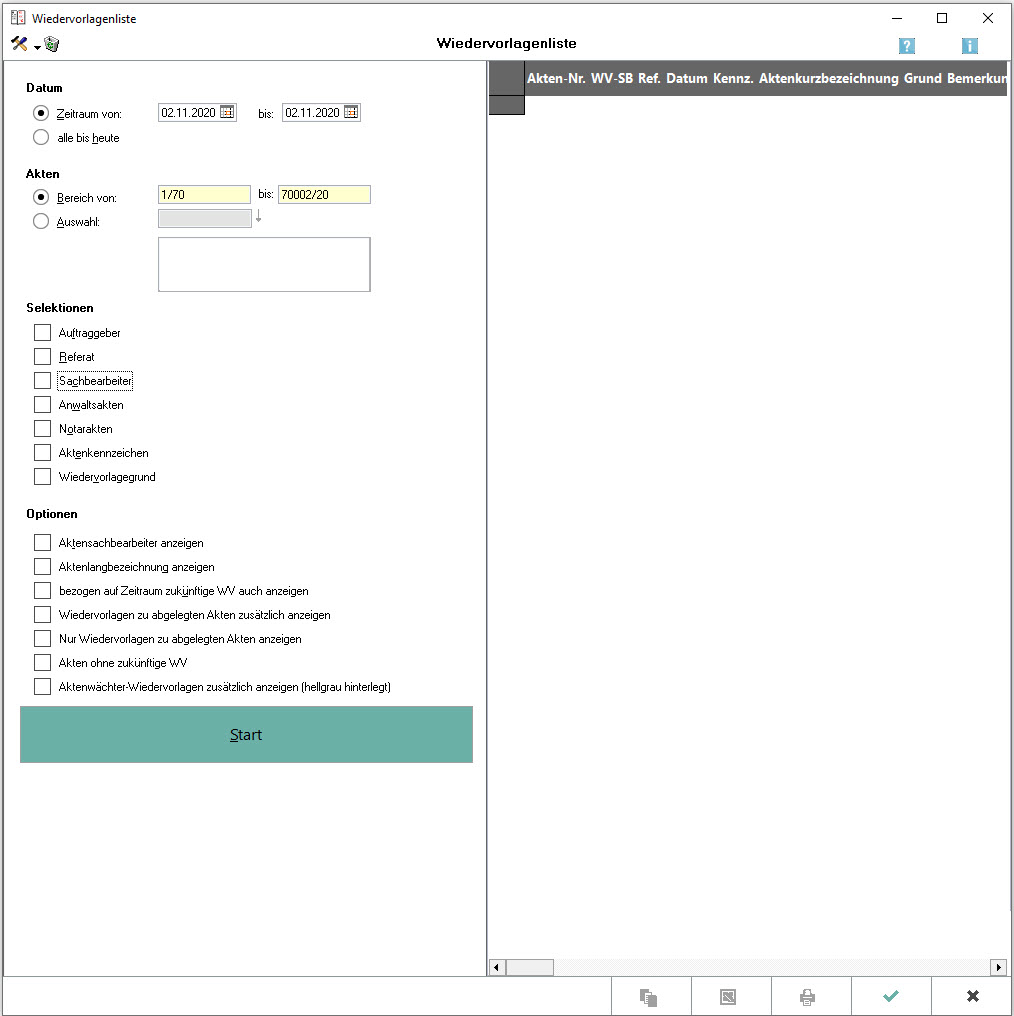
Mit dieser Programmfunktion wird eine Liste von Wiedervorlagen nach den aktivierten Filtern erstellt und angezeigt.
Die in der Liste angezeigten Wiedervorlagen können danach an dieser Stelle bearbeitet und gedruckt werden.
Funktionen in der Toolbar
Einstellung
Klicken Sie hier, um die Anzeige der Druckerkriterien ein-oder auszublenden.
Anzeige gelöschter Wiedervorlagen
Hiermit können Sie sich alle gelöschten Wiedervorlagen anzeigen lassen und nachfolgend den Druck vornehmen.
Funktionen im Bearbeitungsbereich
Datum
In diesem Feld können Sie die Anzeige auf alle Wiedervorlagen bis zum heutigen Tage ausdehnen oder auf einen bestimmten Zeitraum beschränken. Wählen Sie dazu die Zeile alle bis heute oder geben Sie das Anfangs- und Enddatum entweder manuell im Format TT.MM.JJ ein oder klicken Sie auf das ![]() , wodurch das Kalenderblatt aufgerufen wird und das Datum per Mausklick ausgewählt werden kann.
, wodurch das Kalenderblatt aufgerufen wird und das Datum per Mausklick ausgewählt werden kann.
![]() Eine Eingrenzung der Anzeige nach dem Datum steht nicht zur Verfügung, wenn Sie im Bereich Akten die Selektion Auswahl angewählt haben.
Eine Eingrenzung der Anzeige nach dem Datum steht nicht zur Verfügung, wenn Sie im Bereich Akten die Selektion Auswahl angewählt haben.
Akten
Bereich
Bestimmen Sie in diesen Feldern den Aktennummernbereich, aus dem die Wiedervorlage angezeigt werden soll, indem Sie die erste Aktennummer und die letzte Aktennummer eingeben. Zusätzlich stehen Ihnen im Bereich Selektionen weitere Eingrenzungen zur Verfügung.
Auswahl
Tragen Sie in das gelb unterlegte Eingabefeld die gewünschte Aktennummer ein und bestätigen Sie Ihre Eingabe mit ![]() , um die Aktennummer in das Auswahlfenster zu übernehmen. Wiederholen Sie dies gegebenenfalls für weitere Aktennummern.
Sie können eine gesuchte Aktennummer auch ermitteln, indem Sie die Anfangsbuchstaben der Aktenkurzbezeichnung eingeben und mit
, um die Aktennummer in das Auswahlfenster zu übernehmen. Wiederholen Sie dies gegebenenfalls für weitere Aktennummern.
Sie können eine gesuchte Aktennummer auch ermitteln, indem Sie die Anfangsbuchstaben der Aktenkurzbezeichnung eingeben und mit ![]() bestätigen.
bestätigen.
Selektionen
Auftraggeber
Versehen Sie dieses Kästchen mit einem Haken für eine selektierte Anzeige der Wiedervorlagen nach dem Auftraggeber der Akte.
![]() Diese Selektion steht nur zur Verfügung, wenn im Bereich Akten die Einstellung Bereich von...bis gewählt wurde.
Diese Selektion steht nur zur Verfügung, wenn im Bereich Akten die Einstellung Bereich von...bis gewählt wurde.
Referat
Klicken Sie für eine referatsbezogene Anzeige der Akten mit Wiedervorlagen auf das Kästchen, so dass ein Haken erscheint.
![]() Diese Selektion steht nur zur Verfügung, wenn im Bereich Akten die Einstellung Bereich von...bis gewählt wurde.
Diese Selektion steht nur zur Verfügung, wenn im Bereich Akten die Einstellung Bereich von...bis gewählt wurde.
Sachbearbeiter
Klicken Sie für eine Sachbearbeiter bezogene Anzeige auf das Kästchen.
Wählen Sie hier den / die Wiedervorlagensachbearbeiter aus, dessen Wiedervorlagen im gewählten Zeitraum angezeigt werden sollen.
![]() Diese Selektion steht nur zur Verfügung, wenn im Bereich Akten die Einstellung Bereich von...bis gewählt wurde.
Diese Selektion steht nur zur Verfügung, wenn im Bereich Akten die Einstellung Bereich von...bis gewählt wurde.
Anwaltsakten
Wählen Sie diese Selektion, wenn Sie sich die Wiedervorlagen, die in Rechtsanwaltsakten erfasst wurden, anzeigen lassen möchten.
![]() Diese Selektion steht nur zur Verfügung, wenn im Bereich Akten die Einstellung Bereich von...bis gewählt wurde.
Diese Selektion steht nur zur Verfügung, wenn im Bereich Akten die Einstellung Bereich von...bis gewählt wurde.
Sie müssen die Einstellung Aktenzeichen deaktivieren, um in diesem Bereich Einstellungen vornehmen zu können.
Notarakten
Wählen Sie diese Selektion, wenn Sie sich die Wiedervorlagen, die in Notarakten erfasst wurden, anzeigen lassen möchten.
![]() Diese Selektion steht nur zur Verfügung, wenn im Bereich Akten die Einstellung Bereich von...bis gewählt wurde.
Diese Selektion steht nur zur Verfügung, wenn im Bereich Akten die Einstellung Bereich von...bis gewählt wurde.
Sie müssen die Einstellung Aktenzeichen deaktivieren, um in diesem Bereich Einstellungen vornehmen zu können.
Aktenkennzeichen
Versehen Sie für eine selektierte Anzeige der Wiedervorlagen nach dem Aktenkennzeichen, welches im Rahmen der Aktenanlage (A10) vergeben wurde, das Kästchen mit einem Haken.
![]() Wird nach einem Aktenkennzeichen selektiert, ist eine Suche nach Wiedervorlagen in Anwalts- oder Notarakten nicht möglich.
Wird nach einem Aktenkennzeichen selektiert, ist eine Suche nach Wiedervorlagen in Anwalts- oder Notarakten nicht möglich.
Wiedervorlagegrund
Versehen Sie für eine selektierte Anzeige der Wiedervorlagen nach den Vorlagegründen das Kästchen mit einem Haken.
![]() Die in der Auswahlliste gezeigten Wiedervorlagegründe sind im Standardtext textwv.txt gespeichert und können im Textbaustein-Editor (D22) der Dienstprogramme in den Programmtexten Termine / Fristen unter Bearbeiten / Wiedervorlagen aufgerufen und geändert werden.
Die in der Auswahlliste gezeigten Wiedervorlagegründe sind im Standardtext textwv.txt gespeichert und können im Textbaustein-Editor (D22) der Dienstprogramme in den Programmtexten Termine / Fristen unter Bearbeiten / Wiedervorlagen aufgerufen und geändert werden.
Optionen
Aktensachbearbeiter anzeigen
Wird die Einstellung nicht gewählt, umfasst die Anzeige bzw. der Druck der Wiedervorlagen in der Spalte WV-SB nur das Sachbearbeiterkürzel des Wiedervorlagensachbearbeiters. Bei gewählter Einstellung hat die Spalte die Überschrift Akt_WV-SB und zeigt durch einen Unterstrich getrennt Aktensachbearbeiter und Wiedervorlagesachbearbeiter an.
Aktenlangbezeichnung anzeigen
Zusätzlich zur Aktenkurzbezeichnung wird nach Wahl dieser Einstellung auch die im Programm Akten vermerkte Aktenbezeichnung angezeigt bzw. ausgedruckt.
Zeitraum zukünftiger WV anzeigen
Ist diese Einstellung gewählt, werden auch zukünftige zu den gewählten Akten eingetragene Wiedervorlagen angezeigt bzw. gedruckt, die also nach dem gewählten Zeitraum liegen. z. B. umfassen Anzeige bzw. Druck dann auch die zweiten Wiedervorlagen.
WV zu abgelegten Akten anzeigen
In diesen Feldern können Sie wählen, ob Wiedervorlagen zu laufenden und zu abgelegten Akten angezeigt werden sollen oder sich die Anzeige lediglich auf die Wiedervorlagen zu abgelegten Akten beziehen soll.
![]() In den Einstellungen Terminverwaltung auf der Karteikarte Wiedervorlagen können weitere Festlegungen für die Anzeige und den Druck von Wiedervorlagen getroffen werden.
In den Einstellungen Terminverwaltung auf der Karteikarte Wiedervorlagen können weitere Festlegungen für die Anzeige und den Druck von Wiedervorlagen getroffen werden.
Nur WV zu abgelegten Akten anzeigen
In diesen Feldern können Sie wählen, ob Wiedervorlagen zu laufenden und zu abgelegten Akten angezeigt werden sollen oder sich die Anzeige lediglich auf die Wiedervorlagen zu abgelegten Akten beziehen soll.
![]() In den Einstellungen Terminverwaltung auf der Karteikarte Wiedervorlagen können weitere Festlegungen für die Anzeige und den Druck von Wiedervorlagen getroffen werden.
In den Einstellungen Terminverwaltung auf der Karteikarte Wiedervorlagen können weitere Festlegungen für die Anzeige und den Druck von Wiedervorlagen getroffen werden.
Akten ohne zukünftige WV
In diesen Feldern können Sie wählen, ob Akten ohne zukünftige Wiedervorlagen angezeigt werden sollen.
Aktenwächter-Wiedervorlagen zusätzlich anzeigen
Wenn im Aktenwächter die Optionen "Aktenkonto" und/oder "Forderungskonto/Ratenzahlung" aktiviert sind, werden automatisch zusätzliche Wiedervorlagen für Akten erzeugt, bei denen kein Ratenzahlungseingang verzeichnet wurde. Diese Wiedervorlagen erscheinen dann nur in der Wiedervorlagenliste (hellgrau dargestellt) und können dort nicht bearbeitet werden.
Start
Nachdem Sie die notwendigen Festlegungen für die Anzeige bzw. den Druck getroffen haben, können Sie durch Mausklick hier die Auswertung aufrufen.
Anzeige
Mit dieser Programmfunktion können Sie die Liste der Wiedervorlagen anzeigen lassen. Sie können die hier erfassten Wiedervorlagen bearbeiten und drucken.
Die Wiedervorlagen können durch einfachen Mausklick auf den jeweiligen Spaltenkopf entsprechend sortiert werden. Sie können die Wiedervorlagen bearbeiten, indem Sie mit der linken Maustaste auf die betreffende angezeigte Wiedervorlage doppelklicken. Auf diese Weise rufen Sie die Programmfunktion Wiedervorlagen auf, mit welcher Sie die erfassten Angaben bearbeiten können.
![]() Die Bearbeitung ist nur möglich, wenn die Programmfunktion Wiedervorlagen anzeigen / drucken aus dem Programmbaum, nicht jedoch wenn sie aus der Programmfunktion Wiedervorlagen aufgerufen wurde.
Die Bearbeitung ist nur möglich, wenn die Programmfunktion Wiedervorlagen anzeigen / drucken aus dem Programmbaum, nicht jedoch wenn sie aus der Programmfunktion Wiedervorlagen aufgerufen wurde.
Sie können mit ![]() und Mausklick auch mehrere Wiedervorlagen zum Drucken auswählen.
Mit einem Rechtsklick auf eine Wiedervorlage können Sie ein neues Datum für die Wiedervorlage vortragen.
und Mausklick auch mehrere Wiedervorlagen zum Drucken auswählen.
Mit einem Rechtsklick auf eine Wiedervorlage können Sie ein neues Datum für die Wiedervorlage vortragen.
Funktionen in der Abschlussleiste
Senden an E-Akte
Übermittelt das Dokument nach Bestätigung an die E-Akte.
Export
Hiermit können die angezeigten Wiedervorlagen nach Microsoft Excel exportiert werden. Die Wiedervorlagen werden in der Datei wvliste.xls als Arbeitsblatt Wiedervorlageliste gespeichert. Die Datei befindet sich im Verzeichnis [Laufwerk]\RA\Export\WV\[Benutzernummer].
![]() Diese Datei wird durch jeden weiteren Exportvorgang überschrieben.
Diese Datei wird durch jeden weiteren Exportvorgang überschrieben.
Sie können die angezeigten Wiedervorlagen hiermit drucken. Die in den Einstellung Terminverwaltung auf der Karteikarte Wiedervorlagen getroffenen Festlegungen wirken sich dabei auf den Druck der Wiedervorlagen aus. Nach dem Druck können Sie mit JA die Programmabfrage bestätigen und so die gedruckten Wiedervorlagen vortragen bzw. löschen. Die Wiedervorlagen werden zusätzlich in eine Sicherungsdatei [Benutzernummer]wvsik.rtf im Verzeichnis \ra\text gespeichert. Ist der Druck missglückt und muss wiederholt werden, können Sie diese Sicherungsdatei in der Kanzlei-Textverarbeitung oder in Word mit *[Benutzernummer]wvsik.rtf aufrufen und erneut drucken.
OK und Schließen
Mit Klick auf „OK + Schließen“ erscheint eine Programmabfrage zum Löschen oder Vortragen der Wiedervorlagen. Wird diese mit „Ja“ bestätigt, werden Wiedervorlagen mit dem Turnus „einmalig“ gelöscht. Wiedervorlagen mit regelmäßigen Turnussen (täglich, wöchentlich, zweiwöchentlich, monatlich, vierteljährlich, halbjährlich oder jährlich) werden auf ein neues Datum verschoben, das dem jeweiligen Rhythmus entspricht. D.h., dass diese Wiedervorlagen aktualisiert werden und zu einem späteren, dem gewählten Turnus entsprechenden Zeitpunkt erneut angezeigt werden.
Wird die Programmabfrage mit „Nein“ bestätigt, verbleiben alle Wiedervorlagen in der Wiedervorlagenliste und werden nicht weiterverarbeitet.
Abbruch und Schließen
Hiermit kann die Programmfunktion jederzeit wieder verlassen werden.